Quando é Inicie o seu Mac Estranhamente sem motivo aparente: os LEDs não funcionam corretamente, as configurações de volume estão bagunçadas, a resolução da tela muda, ou talvez até Seu Mac nunca ligará. Você provavelmente fará algum Procedimentos de solução de problemas comuns , Como reiniciá-lo, executar o Utilitário de Disco e talvez Inicialize no modo de segurança. O kit de reparo que você usa também deve incluir algumas medidas adicionais que às vezes podem se livrar de problemas intransponíveis, como pressionar NVRAM e redefinir o SMC.

O que é SMC no Mac?
O System Management Console - ou SMC - é um chip em computadores Mac baseados em Intel. Ele está envolvido na operação de muitas partes físicas do dispositivo, incluindo LEDs, teclados, outros periféricos, ventiladores e botões liga / desliga. Ele também desempenha um papel no comportamento do disco rígido, como o seu Mac se comporta no modo de suspensão e nas fontes de alimentação.
Quando você deve redefinir o SMC?
O SMC é responsável por muitas funções em um sistema Mac, o que faz com que esta unidade precise ser reiniciada sempre que você descobrir que os computadores estão operando de maneira inesperada. Aqui está uma lista dos principais sintomas em que você precisa redefinir o SMC:
- Luzes de bateria ou luzes de funcionamento têm comportamento estranho
- A luz de fundo do teclado não está funcionando corretamente
- Seu MacBook não liga quando aberto
- A luz do transdutor não reflete o que está fazendo
- O ventilador está funcionando em uma taxa anormalmente alta, especialmente em baixa carga
- O trackpad não está funcionando
- nao fiz O computador está conectado a uma rede Wi-Fi
- O modo de exibição de destino liga ou desliga inesperadamente
- Os ícones do aplicativo saltam por um longo período de tempo após a abertura
- Trabalho Seu computador devagar -Mesmo sob baixa carga de CPU
- Seu computador desliga lentamente
A redefinição do SMC é uma das soluções recomendadas quando o Mac não inicializa.
Como redefinir SMC no Mac
Existem algumas maneiras diferentes de redefinir o SMC, dependendo do tipo de Mac que você possui. O método de redefinição de um MacBook Pro difere do iMac, por exemplo.
Antes de começar, tente fechar todos os aplicativos abertos e reinicie o computador. Isso pode resolver muitos problemas sozinho.
Reinicialização SMC no MacBook

Para redefinir o SMC em um MacBook com o Apple T2 Security Chip (modelos de 2018 ou posteriores):
- Desligue seu Mac.
- Pressione e segure o botão liga / desliga por 10 segundos e reinicie.
- Se isso não resolver o problema, desligue o Mac novamente.
- Pressione e segure uma tecla Shift Mão direita e chave Opção Esquerda e chave Control Saiu por sete segundos.
- Continue segurando essas teclas enquanto mantém pressionado o botão Liga / Desliga por sete segundos.
- Solte todas as teclas e aguarde alguns segundos. Reinicie o seu MacBook agora.
Para redefinir o SMC em um MacBook com bateria não removível (principalmente antes de 2018):
- Desligue seu Mac.
- Pressione e segure uma tecla Shift و Control و Opção No lado esquerdo do teclado. Agora pressione e segure Botão de energia (Ou um botão tocá-ID).
- Mantenha todas as teclas pressionadas por 10 segundos.
- Solte todas as teclas e ligue o MacBook.
Para redefinir o SMC em um MacBook mais antigo com bateria removível (principalmente antes de 2015):
- Desligue seu Mac.
- Retire a bateria.
- Pressione e segure o botão liga / desliga por cinco segundos.
- Reconecte a bateria e ligue o MacBook.
Reinicialização do SMC no iMac, Mac Mini ou Mac Pro
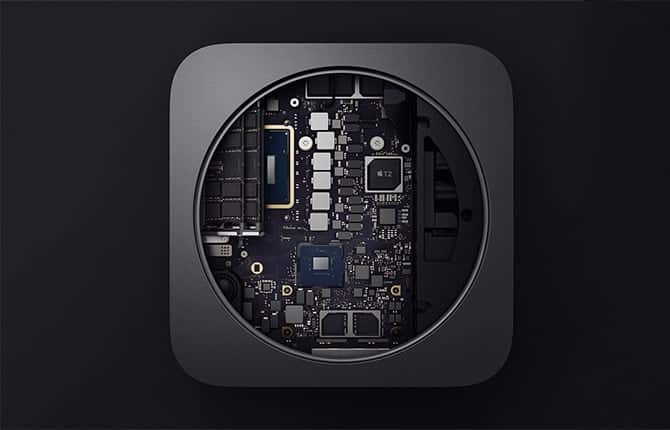
Para redefinir o SMC em um computador desktop Mac com um chip T2 (como um iMac Pro):
- Desligue seu Mac.
- Mantenha o botão liga / desliga pressionado por 10 segundos.
- Solte o botão liga / desliga, aguarde alguns segundos e reinicie o computador.
- Se o problema não desaparecer, desligue o Mac novamente.
- Desconecte o cabo de alimentação.
- Aguarde 15 segundos.
- Reconecte o cabo de alimentação e aguarde cinco segundos.
- Ligue o seu Mac.
Para redefinir o SMC em computadores Mac mais antigos (principalmente antes de 2018):
- Desligue seu Mac.
- Desconecte o cabo de alimentação.
- Aguarde 15 segundos.
- Reconecte o cabo de alimentação e aguarde cinco segundos.
- Ligue o seu Mac.
O que é PRAM e NVRAM em um Mac?
PRAM (Parameter Random Access Memory) e NVRAM contêm informações sobre a configuração de um Mac.
Isso inclui aspectos como data e hora, bem como área de trabalho, tela, mouse e outras configurações de controle. Essas áreas de memória são alimentadas por uma pequena bateria, para que você não perca essas configurações sempre que desligar o PC.
Macs modernos baseados em Intel têm NVRAM, enquanto os modelos mais antigos de PowerPC têm PRAM. Você pode ver as pessoas se referindo a PRAM quando na verdade se referem a NVRAM. Realmente não importa - ele tem a mesma funcionalidade e você pode redefini-los da mesma maneira.
Quando você deve redefinir a PRAM ou NVRAM?
Freqüentemente, os problemas de PRAM ou NVRAM estão relacionados ao sistema. Seu computador pode esquecer algumas configurações ou pode ter problemas de conexão. Você pode tentar redefinir o PRAM quando sentir qualquer um destes sintomas:
- O volume não está respondendo corretamente
- O volume de inicialização não está definido (você verá um ponto de interrogação antes de iniciar o computador)
- Rolagem estranha e velocidades de clique lentas
- O teclado não responde normalmente
- Fuso horário ou relógio errado
- Altere a resolução da tela com frequência ou não, se quiser
- Problemas de AirPort
- Seu computador desliga lentamente
Como redefinir PRAM ou NVRAM no Mac
Você não precisa saber se o seu Mac tem NVRAM ou PRAM, pois o processo para redefinir os dois é o mesmo:
- Desligue seu Mac.
- Pressione o botão liga / desliga.
- Antes que a tela cinza apareça, pressione as teclas Command ، Opção ، P و R Ao mesmo tempo.
- Segure as teclas até que o computador reinicie e você ouça o som de inicialização novamente.
- Em Macs com o chip de segurança T2, segure as chaves até que o logotipo da Apple apareça e desapareça pela segunda vez.
- Solte as chaves.
Depois de redefinir NVRAM ou PRAM, você pode notar algumas configurações perdidas, como tempo, volume, configurações do mouse e preferências do teclado. Se você se lembrar das configurações anteriores do computador, deverá ser capaz de fazer com que elas voltem ao normal em apenas alguns minutos.
Os problemas mais comuns do macOS para corrigir
Embora você não deva reiniciar o seu Mac regularmente, ainda é uma boa ideia saber o que isso faz e como resolver os problemas que você possa encontrar. Não é uma cura milagrosa. Você precisará de outras soluções para corrigir problemas de memória do Mac e há muitas ferramentas para ajudá-lo a solucionar problemas comuns do macOS.







